
Sommaire
Introduction
MOES propose une liste de produits utilisant le protocole Zigbee et parmi lesquels on retrouve cette prise connectée compatible avec Jeedom et incluant deux ports USB. A noter que MOES propose une version FR mais aussi une version SCHUKO.
Visuellement, le design est sobre et la prise est assez imposante, ce qui est toutefois justifié par la présence de sa fiche, ces deux ports USB et son bouton on/off.
Fiche technique
La prise connectée de MOES compatible avec Jeedom utilise le protocole Zigbee 3.0 et permet de piloter les appareils branchés dessus.
Voici les caractéristiques du produit :
- Tension d’entrée : 110-240 V
- Tension de sortie : 110-240 V
- Charge maximale : 120 V AC (15 A, 1600 W) ou 240 V AC (10 A, 2 200 W)
- Fréquence de fonctionnement : 2,4 GHz
- Puissance de transmission : 4 dBm
- Consommation d’énergie en veille : <1 W
- Protocole sans fil : ZigBee 3.0
- Répéteur ZigBee : Oui
- Mesure de consommation: Non
- Température de fonctionnement : -20 à +45°C
- Humidité de fonctionnement : <80%
On remarque donc que cette prise permettra d’étendre le réseau Zigbee grâce à sa fonction de répéteur. Néanmoins, il est dommage de ne pas pouvoir mesurer la consommation des équipements branchés à la prise.
Tarif et disponibilité
La prise connectée MOES compatible Jeedom via son protocole Zigbee est disponible chez Domadoo.
Comme celle-ci utilise le protocole Zigbee, vous aurez besoin d’un contrôleur servant à communiquer avec ce module et à créer votre réseau Zigbee. Je vous conseille pour cela la Conbee II, également disponible chez Domadoo :
 |  |  |
Prise connectée MOES Zigbee 3.0 (version FR) Acheter | Prise connectée MOES Zigbee 3.0 (version SCHUKO) Acheter | Acheter |
Vous trouverez aussi la Conbee II sur Amazon :
Installation de la prise
Rien de particulier ici, il vous suffit de brancher votre prise MOES Zigbee sur une prise murale que vous avez chez vous, idéalement au plus proche des appareils que vous souhaitez piloter.
Au branchement, un anneau vert clignotera temporairement. A ce stade, vous n’avez aucune action à faire sur la prise, vous pouvez directement passer à l’étape suivante pour préparer l’environnement Jeedom pour l’utilisation du plugin Zigbee.

Préparation de l’environnement Jeedom
L’intégration dans Jeedom sera réalisée avec le plugin officiel Zigbee créé par l’équipe Jeedom, mais il est tout à fait possible d’utiliser à la place le plugin Deconz pour la Conbee II. Le plugin Zigbee, plus récent et fortement amélioré par l’équipe Jeedom, prend en charge davantage de contrôleurs et sera, selon moi, mieux suivi.
Branchez d’abord la clé USB Zigbee sur votre installation Jeedom. Si vous utilisez une VM Jeedom avec Proxmox, pensez à attribuer la clé USB à votre VM Jeedom afin qu’elle soit reconnue.
Accédez ensuite au Market de Jeedom.
Procédez ensuite à l’installation du plugin officiel Zigbee (6€) :
Accédez à la configuration du plugin lorsque Jeedom vous le propose.
Activez le nouveau plugin.
Lancez l’installation des dépendances si le processus ne s’est pas automatiquement déclenché après l’installation du plugin.
Définissez ensuite les paramètres du dongle USB en renseignant :
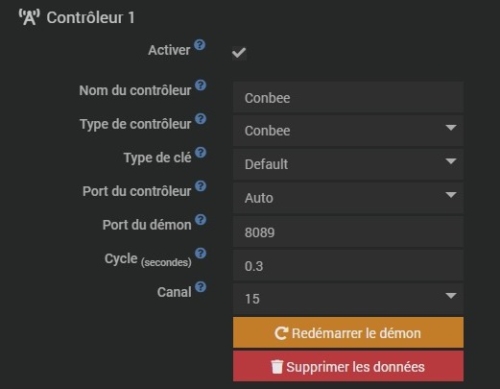
Si vous utilisez une autre clé que la Conbee II, attention à bien changer le « Type de contrôleur » et le « Port du contrôleur« .
Le canal peut quant à lui être personnalisé, mais il est recommandé d’utiliser le canal 15, 20 ou 25.
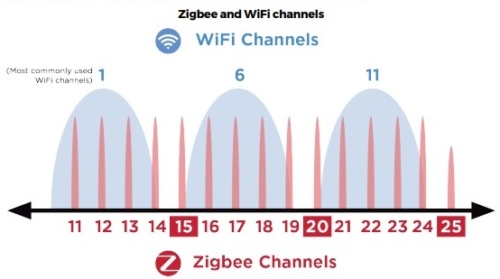
Cliquez ensuite sur le bouton « Sauvegarder » situé en haut à droite lorsque vous aurez rempli ces informations. Le démon s’exécutera alors.
Dans le cas contraire, n’hésitez pas à le démarrer manuellement (après un délai de 45 secondes s’il vous est demandé de patienter durant ce délai).
Votre environnement est à présent prêt et vous pouvez passer à l’inclusion de la prise.
Inclusion de la prise dans Jeedom
Depuis Jeedom, sélectionnez votre plugin Zigbee.
Activez ensuite le mode inclusion
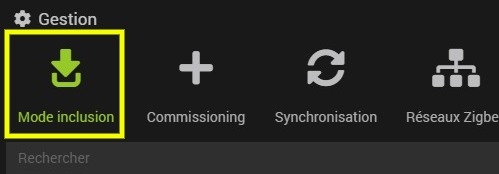
Sélectionnez ensuite votre dongle puis validez.
Vous aurez ensuite un délai de 3 minutes pour réaliser la procédure d’inclusion.
Sur la prise, l’anneau vert ne clignote plus si vous avez pris le temps de préparer votre environnement. Laissez enfoncé le bouton on/off pendant 10 secondes, l’anneau vert clignotera alors à nouveau et Jeedom détectera l’appareil, vous n’avez plus qu’à attendre quelques secondes afin que l’inclusion soit finalisée. Vous pourrez alors le renommer, le rendre visible et l’associer à l’objet parent de votre choix.
Accédez ensuite à l’onglet « Commandes » pour afficher celles de votre choix.
Observez ensuite le résultat depuis le dashboard.
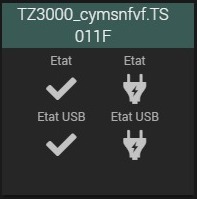
On récupère donc les commandes permettant de on/off la prise mais aussi les ports USB. A noter que l’on peut très bien les gérer de manière indépendante (prise ON et USB OFF et inversement).
Pour aller plus loin
Pilotez vos équipements en fonction de l’heure
Une fois inclus dans Jeedom, vous pouvez créer des scénarios vous permettant de contrôler vos équipements en fonction de l’heure de la journée. Cela peut concerner, par exemple :
- Des éclairages.
- Des équipements en veille si vous préférez les éteindre la nuit.
- La machine à café qui s’allume juste avant le réveil.
Pour réaliser cela de manière simple, accédez à la liste des scénarios puis cliquez sur le symbole « + » pour en ajouter un et donnez-lui un nom.
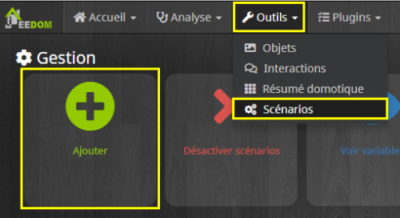
Choisissez ensuite un scénario programmé et définissez l’heure à laquelle le scénario doit s’exécuter avec la récurrence de votre choix.
Accédez ensuite à l’onglet « Scénario » pour créer un bloc vous permettant d’allumer ou éteindre la prise à l’heure souhaitée (avec ou sans couper les USB)
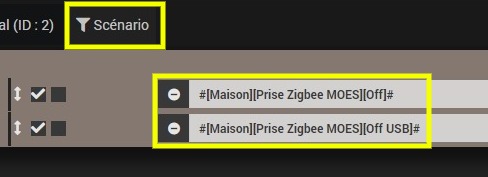
Créez autant de scénarios que de programmation d’horaire souhaitée afin de couvrir l’ensemble d’un cycle (une journée / semaine).
Pilotez vos équipements selon le coucher/lever du soleil
Idéal si vous aimez avoir un petit éclairage dans votre couloir d’entrée par exemple, vous pourrez ainsi piloter un éclairage selon l’exemple suivant :
- Allumer à 6h00.
- Eteindre au lever du soleil.
- Allumer au coucher du soleil.
- Eteindre à 23h00
La solution consiste ici à passer par ce qu’on appelle un « virtuel » via le plugin du même nom. En quelque mots, il s’agit de créer une valeur (l’heure du lever du soleil) qui va varier quotidiennement et qui dépendra de votre position géographique. Ensuite, vous pouvez la définir comme déclencheur dans un scénario ou dans un bloc A (qui exécute un bloc à une heure donnée).
Vous trouverez un tutoriel complet sur ce sujet à cette adresse.
Contrôlez vos équipements via Messenger ou Telegram
Contrairement aux cas précédents, l’intérêt sera ici de contrôler vos équipements manuellement, mais à distance, simplement depuis votre téléphone ou votre PC avec Messenger ou Telegram (pour lesquels je vous invite à consulter les tutoriels). Quelques utilisations pratiques :
- Vous avez oublié d’éteindre un appareil en partant de chez vous (éclairage, radio, machine à café, etc…)
- Vous avez des enfants qui ont tendance à « oublier » d’éteindre le chauffage d’appoint dans la salle de bain (vous savez, le truc énergivore qui a une puissance de 1000W)
Pour ce faire, accédez au menu « Interactions » depuis Jeedom.
Créez ensuite votre interaction en y personnalisant la demande. Vous pouvez d’ailleurs programmer une réponse qui va confirmer l’action.
Vous pouvez ensuite choisir un filtre afin de cibler quels équipements peuvent être pilotés par l’interaction. Dans cet exemple, je sélectionne directement ma prise.
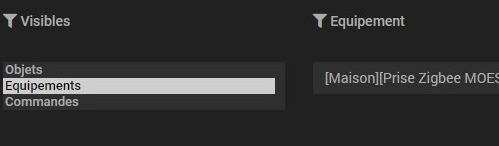
Dans l’onglet « Actions » , choisissez la commande ON (ou off si vous créez l’interaction pour l’éteindre) pour la prise et les ports USB (selon vos besoins), puis sauvegardez.
Revenez ensuite à la liste des interactions pour la tester.
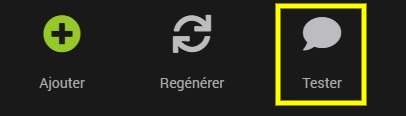
Répétez ensuite l’opération pour créer une interaction permettant d’éteindre la prise.
En conclusion
MOES propose avec cette prise Zigbee compatible Jeedom, comme pour les thermostats pour PCL et chaudière, un produit simple, au tarif accessible, mais qui reste parfaitement fonctionnel.
On retrouve également une excellente portée avec une réactivité immédiate (sans aucun répéteur sur mon réseau Zigbee). De plus, cette prise servira de répéteur afin d’étendre et consolider votre réseau Zigbee. Ce type de produit est un must have pour démarrer dans la domotique et vous lui trouverez forcément une utilisation :
- Simple à utiliser et à installer.
- Accessible financièrement.
- Compatible avec tous vos équipements sur prise ou USB.
- Servira de répéteur pour vos futurs équipements Zigbee.
- Aucun travaux nécessaire.
- Aucun accessoire nécessaire.
Rappelons également qu’il existe deux versions pour cette prise (FR et SCHUKO).
Son seul défaut selon moi, c’est l’absence de suivi de consommation, qui peut être utile par exemple pour couper la prise si celle-ci mesure une certaine puissance pendant une certaine durée (+300W pendant 10 minutes par exemple). Si vous cherchez ce type de prise en Z-Wave+, je vous recommande celle de Qubino ou un switch encastrable.




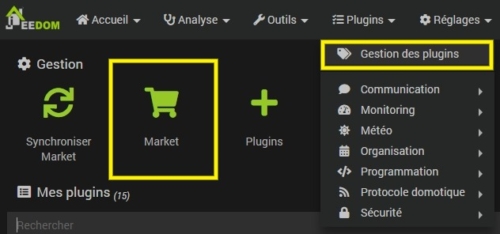
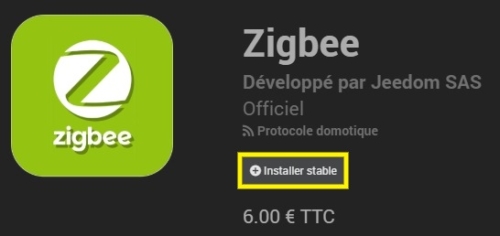


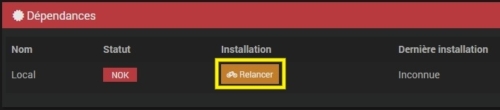
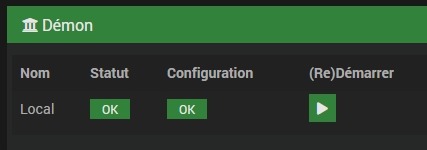
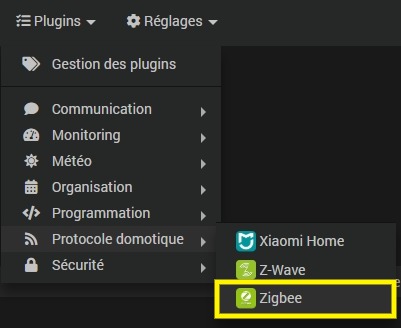
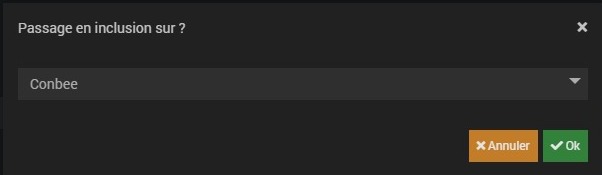
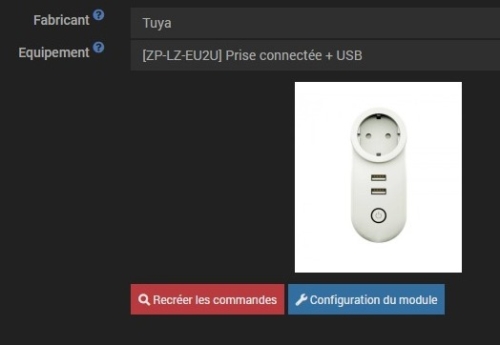


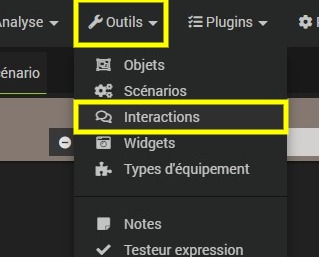
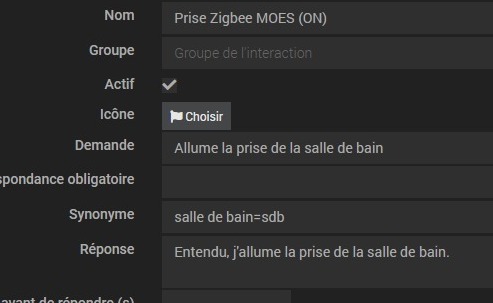
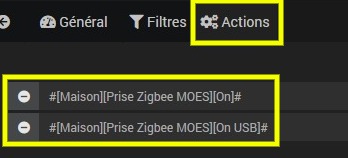
Bonjour,
je viens d’acheter cette prise chez Domadoo (en utilisant le lien de cette page) pour l’intégrer à JeeDom.
Malheureusement, même si les deux commandes (prise et USB) apparaissent, elles sont équivalentes et commandent simultanément la prise et les USB contrairement à votre article.
Est-ce un problème JeeDom, un souci sur les prises que j’ai reçu ? Je ne sais pas.
Je suis intéressé par toute information …
Merci
Bonjour, je doute que cela vienne de la prise mais en effet ce n’est pas normal. J’ai vu passer votre demande sur community, demandez peut-être à Domadoo en attendant d’avoir une réponse. Essayez aussi d’exclure/réinclure le module.